HL-2270DW
คำถามที่พบบ่อย และการแก้ปัญหาเบื้องต้น |
ฉันไม่สามารถพิมพ์จากคอมพิวเตอร์ของฉันผ่านระบบเน็ทเวิร์คได้ (สำหรับระบบปฏิบัติการ Windows)
ปฏิบัติตามขั้นตอนทางด้านล่างนี้เพื่อแก้ไขปัญหา
หมายเหตุ: ภาพประกอบด้านล่างมาจากผลิตภัณฑ์และระบบปฏิบัติการตัวอย่าง และอาจแตกต่างไปจากเครื่องบราเดอร์และระบบปฏิบัติการของคุณ
ขั้นตอน A: ตรวจสอบว่าเครื่องบราเดอร์ของท่านถูกเปิดใช้งานอยู่และไม่มีข้อความแสดงความผิดพลาด
-
หากหน้าจอแสดงผลของเครื่อง (ในที่นี้จะเรียกว่า หน้าจอLCD) ว่างเปล่า เครื่องบราเดอร์ไม่ได้ถูกเปิดใช้งานหรือเครื่องบราเดอร์อยู่ในโหมดพัก ให้กดปุ่มเปิดเครื่องและตรวจดูว่าเครื่องออกจากโหมดพักแล้วหรือไม่ หากเครื่องยังไม่ทำงาน ให้ตรวจสอบว่ามีการเสียบปลั๊กเข้ากับเต้าเสียบที่มีพลังงานไฟฟ้าและสวิตซ์เปิดปิดเครื่องอยู่ในตำแหน่งเปิดเครื่องหรือไม่
หมายเหตุ: หากท่านไม่สามารถเปิดเครื่องบราเดอร์ได้ คำแนะนำในการแก้ไขปัญหาข้อต่อไปจะไม่สามารถช่วยท่านได้ แก้ไขปัญหาของเครื่องบราเดอร์ก่อน
- ตรวจสอบข้อความแสดงความผิดพลาดบนหน้าจอLCD ตัวอย่างเช่น "Paper Jam" หรือ "Ink/Toner Empty" หากหน้าจอLCD แสดงข้อความห้ามการพิมพ์เช่นนี้ ให้แก้ไขปัญหาเพื่อล้างข้อความแสดงความผิดพลาดนี้ก่อนที่ท่านจะเริ่มแก้ไขปัญหาการพิมพ์กับเครื่องคอมพิวเตอร์ต่อไป
ขั้นตอน B: ตรวจสอบการเชื่อมต่อระหว่างเครื่องบราเดอร์และเครื่องคอมพิวเตอร์ของท่าน
ปฏิบัติตามขั้นตอนทางด้านล่างนี้สำหรับประเภทการเชื่อมต่อของท่าน
(สำหรับการเชื่อมต่อแบบไร้สาย)
ตรวจสอบให้แน่ใจว่าไม่มีปัญหากับการเชื่อมต่อเครื่องบราเดอร์ของท่านเข้ากับระบบเน็ทเวิร์คแบบไร้สาย
> คลิกที่นี่เพื่อดูข้อมูลสำหรับระบบเน็ทเวิร์คแบบไร้สาย
-
ปิดเครื่องบราเดอร์ของท่าน รอสักครู่แล้วค่อยเปิดเครื่องใหม่อีกครั้ง
รออย่างน้อยสามนาที เพื่อให้เครื่องเชื่อมต่อกับเน็ทเวิร์ค
หากปัญหายังคงมีอยู่ ไปยังขั้นตอนที่ 2
-
ตรวจสอบตามข้อแนะนำด้านล่างนี้
-
ตรวจสอบว่าสายเชื่อมต่อเน็ทเวิร์คและสายไฟของเครื่องบราเดอร์ถูกเชื่อมต่อไว้แน่นหนาแล้ว หากสายไฟของเครื่องถูกเชื่อมต่อไว้กับเครื่องกันไฟกระชากหรือสวิตซ์ควบคุมไฟฟ้า ให้ถอดสายไฟของเครื่องออกจากอุปกรณ์ดังกล่าวและเชื่อมต่อสายไฟโดยตรงเข้ากับเต้าเสียบปลั๊กไฟ
-
ตรวจสอบว่าเครื่องบราเดอร์และเครื่องคอมพิวเตอร์ของท่านถูกเชื่อมต่อแบบ Peer-to-Peer ที่ไม่มีเซิร์ฟเวอร์ควบคุมส่วนกลางหรือการแชร์การพิมพ์
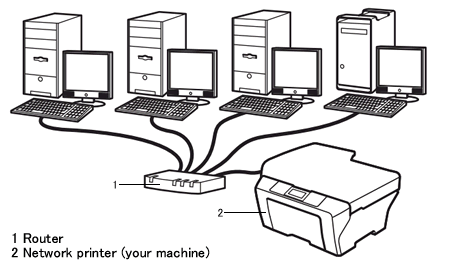
- ตรวจสอบว่าไฟแสดงสถานะ Link ของเราเตอร์หรือฮับสว่างอยู่
-
ตรวจสอบว่าสายเชื่อมต่อเน็ทเวิร์คและสายไฟของเครื่องบราเดอร์ถูกเชื่อมต่อไว้แน่นหนาแล้ว หากสายไฟของเครื่องถูกเชื่อมต่อไว้กับเครื่องกันไฟกระชากหรือสวิตซ์ควบคุมไฟฟ้า ให้ถอดสายไฟของเครื่องออกจากอุปกรณ์ดังกล่าวและเชื่อมต่อสายไฟโดยตรงเข้ากับเต้าเสียบปลั๊กไฟ
หากท่านมีการปรับแต่งการตั้งค่าต่างๆ ลองรีสตาร์ทคอมพิวเตอร์ของท่านอีกครั้ง และตรวจสอบว่าท่านสามารถพิมพ์ได้หรือไม่
หากท่านสามารถพิมพ์ได้ ปัญหานี้ได้ถูกแก้ไขแล้ว
หากปัญหายังคงมีอยู่ ไปยังขั้นตอน C
ขั้นตอน C: ใช้เครื่องมือแก้ไขการเชื่อมต่อแบบเน็ทเวิร์ค (Network Connection Repair Tool)
ใช้ Network Connection Repair Tool ในการแก้ไขการตั้งค่าเน็ทเวิร์คของเครื่องบราเดอร์ เครื่องมือนี้จะกำหนดที่อยู่ไอพีและซับเน็ตมาส์กที่ถูกต้อง
> คลิกที่นี่เพื่อดูวิธีการใช้ Network Connection Repair Tool
หากคุณสามารถพิมพ์ได้ตามปกติโดยการใช้ปุ่ม Print Test Page ปัญหานี้ได้ถูกแก้ไขแล้ว
หากการใช้ Network Connection Repair Tool ไม่สามารถแก้ไขปัญหาได้ ไปยังขั้นตอน D
ขั้นตอน D: ถอนการติดตั้ง และติดตั้งไดร์เวอร์ของเครื่องบราเดอร์ใหม่อีกครั้ง
-
ถอนการติดตั้งไดร์เวอร์บราเดอร์ (คลิกที่นี่เพื่อดูวิธีการถอนการติดตั้งไดร์เวอร์)
-
ดาวน์โหลด แพ็คเกจไดร์เวอร์และซอฟต์แวร์ฉบับเต็ม ล่าสุดและติดตั้งใหม่อีกครั้ง ตรวจสอบวิธีการติดตั้งในหน้าดาวน์โหลด
(Windows XP SP2 หรือสูงกว่า)
หากมีการตรวจจับไฟร์วอลล์ ให้เลือก Change the Firewall port settings to enable network connection and continue with the installation (Recommended) คุณอาจจำเป็นต้องคลิก Next เพื่อดำเนินการต่อ
(สำหรับผู้ใช้ซอฟต์แวร์ป้องกันไวรัส)
หากคุณกำลังใช้งานซอฟต์แวร์ป้องกันไวรัส หน้าต่างข้อความเตือนอาจปรากฎขึ้นในระหว่างการติดตั้ง ให้เลือก allow เพื่อดำเนินการต่อ
หากคุณไม่ได้ยอมรับกล่องข้อความแจ้งเตือนความปลอดภัย ฟังก์ชั่นไฟร์วอลล์ของซอฟต์แวร์ความปลอดภัยของคุณจะปฏิเสธการทำงาน
ซอฟต์แวร์ความปลอดภัยบางชนิดอาจจะขัดขวางการทำงานโดยไม่มีการแสดงกล่องข้อความแจ้งเตือนความปลอดภัย เพื่อให้สามารถดำเนินการต่อได้ แนะนำให้ท่านตรวจสอบวิธีการตั้งค่าสำหรับซอฟต์แวร์ความปลอดภัยของท่านหรือสอบถามจากผู้ผลิตซอฟต์แวร์ดังกล่าว -
หากไฟร์วอลล์ขัดขวางการสื่อสารของระบบเน็ทเวิร์ค เราแนะนำให้เพิ่มพอร์ตภายใน/ภายนอกในไฟร์วอลล์ของท่าน
- สำหรับการสแกนเน็ทเวิร์ค เพิ่ม UDP port 54925
- สำหรับการพิมพ์/การสแกนเน็ทเวิร์ค เพิ่ม UDP port 137 and 161
